Odblokuj cały iPhone/iPod/iPad, usuwając hasło i całkowicie usuwając Apple ID.
2 metody - jak wyłączyć funkcję Znajdź mój iPhone bez hasła?
Jedną z podstawowych funkcji iPhone'a jest Find My iPhone, umożliwiająca śledzenie, blokowanie, wymazywanie i dostęp do urządzenia w przypadku jego zgubienia lub kradzieży. Ale jeśli chcesz sprzedać swojego starego iPhone'a, możesz rozważyć jego wyłączenie w celu ochrony danych. Może to być łatwe, jeśli pamiętasz hasło, ale co jeśli go nie pamiętasz? Jeśli zapomniałeś hasła, z pewnością poszukasz sposobów na wyłączenie funkcji Find My iPhone bez hasła. Poniżej przedstawiono skuteczne metody z szczegółowymi krokami, aby wyłączyć funkcję Find My iPhone bez użycia hasła.
Lista przewodników
Część 1: Najlepszy sposób na wyłączenie funkcji Znajdź mój iPhone bezpośrednio bez hasła Część 2: Jak usunąć Find My iPhone bez hasła, korzystając z DNS Bypass Część 3: Co się stanie po wyłączeniu funkcji Znajdź mój iPhone Część 4: Często zadawane pytania dotyczące sposobu wyłączania funkcji Znajdź mój iPhone bez hasłaCzęść 1: Najlepszy sposób na wyłączenie funkcji Znajdź mój iPhone bezpośrednio bez hasła
Jednym z najlepszych programów, który pomoże Ci wyłączyć funkcję Znajdź mój iPhone bez hasła, jest 4Easysoft Odblokowujący iPhone'a. Ten potężny odblokowywacz może bezpiecznie usunąć hasło Apple ID lub hasło ekranowe, niezależnie od tego, czy jest to Face ID czy Touch ID. Oprócz iPhone'a działa również doskonale z innymi urządzeniami iOS i obsługuje wszystkie ich modele i wersje, nawet nowo wydane iPhone 16/15 i iOS 17/18. Odblokuj swoje urządzenia iOS w dowolnym scenariuszu za pomocą 4Easysoft iPhone Unlocker i dowiedz się, jak wyłączyć Find My iPhone bez hasła.

Umożliwia odblokowanie funkcji Czas przed ekranem i usunięcie jej ograniczeń bez utraty danych
Zapewnia wsparcie w przypadku zapomnienia hasła do Apple ID/iCloud, umożliwiając wyłączenie funkcji Znajdź mój iPhone bez podawania hasła.
Ten zaawansowany program do odblokowywania iPhone'a działa doskonale nie tylko na iPhone'ach, ale także na iPadach i iPodach Touch.
Oferuje najlepsze rozwiązanie do resetowania iPhone'ów i iPadów, nawet z uszkodzonymi ekranami.
100% Bezpieczne
100% Bezpieczne
Krok 1Pobierz i zainstaluj 4Easysoft iPhone Unlocker. Po uruchomieniu kliknij Usuń Apple ID z głównego interfejsu. Stuknij Zaufaj na swoim iPhonie, aby umożliwić komputerowi rozpoznanie urządzenia.

Krok 2Kliknij Początek aby usunąć hasło i wyłączyć Find My iPhone bez hasła. Poniższe kroki będą zależeć od wersji iOS Twojego urządzenia.

W przypadku systemu iOS 11.3 lub starszego konieczne będzie zresetowanie wszystkich ustawień. Przejdź do Ustawienia, następnie kliknij Ogólny, uzyskiwać Nastawić, następnie stuknij Skasuj całą zawartość i ustawienia. Urządzenie zostanie ponownie uruchomione, a Twój Apple ID/iCloud zostanie usunięty, wraz z funkcją Znajdź mój iPhone. Ale stanie się tak tylko wtedy, gdy użyjesz tego samego konta Apple ID, aby zalogować się do tej funkcji.

Jeśli na Twoim urządzeniu działa system iOS 11.4 lub nowszy, upewnij się, że Uwierzytelnianie dwuskładnikowe jest włączony. Przejdź do Ustawienia, dotknij Apple ID, hasło i bezpieczeństwo, Następnie Uwierzytelnianie dwuskładnikowe; sprawdź czy funkcja jest włączona czy nie.

Jeśli jest włączony, wprowadź 0000 na twoim komputerze. Kliknij Potwierdzaći sprawdź informacje o swoim urządzeniu. Następnie kliknij Początek aby pobrać firmware. Po zakończeniu procesu wprowadź ponownie 0000, aby potwierdzić, a następnie kliknij Odblokować aby usunąć swój Apple ID

Krok 3Po wykonaniu wszystkich tych kroków możesz teraz aktywować urządzenie iOS jako nowe. Łatwo jest też wyłączyć Find My iPhone bez hasła.
Część 2: Jak usunąć Find My iPhone bez hasła, korzystając z DNS Bypass
Jeśli Twój iPhone nadal działa na iOS 8 do iOS 10 i nie zaktualizowałeś go do najnowszej wersji, możesz użyć tej metody, czyli DNS Bypass. Aby wyłączyć Find My iPhone bez hasła, przełącz bieżący serwer DNS działający na Twoim iPhonie na jeden z tych serwerów, które pomagają wykorzystać lukę. Wszystko, czego potrzebujesz, to podłączyć telefon do Wi-Fi; nie jest wymagany żaden inny sprzęt, aby to zrobić na Twoim iPhonie. Dzięki dwóm prostym krokom dowiesz się, jak wyłączyć Find My iPhone bez hasła.
Jeśli Twój iPhone nadal działa na iOS 8 do iOS 10 i nie zaktualizowałeś go do najnowszej wersji, możesz użyć tej metody, czyli DNS Bypass. Aby wyłączyć Find My iPhone bez hasła, przełącz bieżący serwer DNS działający na Twoim iPhonie na jeden z tych serwerów, które pomagają wykorzystać lukę. Wszystko, czego potrzebujesz, to podłączyć telefon do Wi-Fi; nie jest wymagany żaden inny sprzęt, aby to zrobić na Twoim iPhonie. Dzięki dwóm prostym krokom dowiesz się, jak wyłączyć Find My iPhone bez hasła.
Krok 1Idź do Ustawienia, następnie stuknij w Wi-Fi. Kliknij na niebieskie kółko z symbolem i wewnątrz obok ikony sygnału Wi-Fi, a tam możesz edytować serwery DNS.
Krok 2Stuknij w Konfigurowanie DNS na ekranie telefonu, a następnie wprowadź jeden z następujących adresów IP:
104.155.28.90 dla USA
104.154.51.7 dla Europy
78.100.17.60 dla Azji
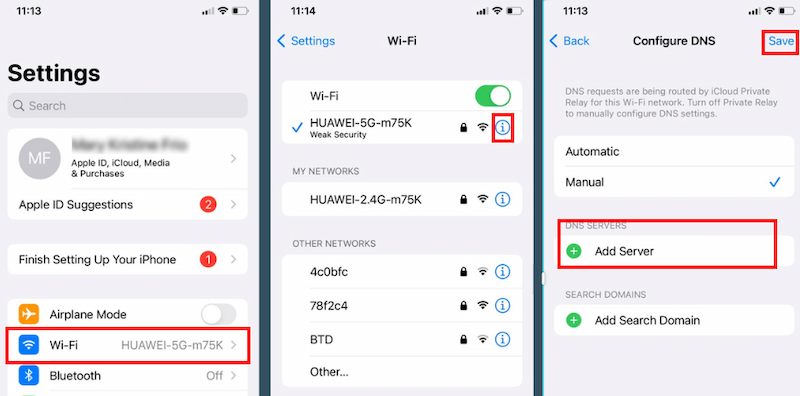
Teraz możesz wyłączyć funkcję Find My iPhone bez hasła. Jednak po zablokowaniu iPhone'a funkcja Find My iPhone zostanie ponownie włączona.
Część 3: Co się stanie po wyłączeniu funkcji Znajdź mój iPhone
Jeśli jesteś nowym użytkownikiem iOS, prawdopodobnie nie wiesz o Find My iPhone. Funkcja Find My iPhone jest niezbędna, ponieważ jest pomocna, gdy zgubisz telefon lub zostanie on skradziony. Pomaga zlokalizować i uzyskać zdalny dostęp do iPhone'a i innych urządzeń iOS. Ponadto umożliwia szybkie zlokalizowanie rodziny i znajomych oraz udostępnianie im swojej lokalizacji. Aby chronić urządzenie Apple, musisz mieć włączoną funkcję Find My iPhone.
Możesz jednak rozważyć wyłączenie funkcji Znajdź mój iPhone na swoim iPhonie, gdy sprzedajesz telefon i chcesz, aby inni mogli szybko korzystać z urządzenia i uniemożliwić im dostęp do Twoich danych. Albo odwrotnie, jesteś tym, kto kupił używanego iPhone'a i nie chciałbyś, aby poprzedni właściciel śledził urządzenie za pomocą Znajdź mój iPhone. Więc szukasz rozwiązania, jak wyłączyć Znajdź mój iPhone bez hasła. Jeśli wyłączysz funkcję Znajdź mój iPhone w tych okolicznościach, co się stanie po jej wyłączeniu?
Część 4: Często zadawane pytania dotyczące sposobu wyłączania funkcji Znajdź mój iPhone bez hasła
-
Czy wylogowanie się z usługi iCloud powoduje wyłączenie funkcji Znajdź mój iPhone?
Czy wylogowanie się z usługi iCloud powoduje wyłączenie funkcji Znajdź mój iPhone?
-
Czy mogę wyłączyć usługę Znajdź mój iPhone bez Apple ID?
Jeśli zapomnisz swojego Apple ID, aby zalogować się do funkcji Znajdź mój iPhone, możesz użyć metody wymienionej powyżej. Jeśli jednak używasz używanego telefonu, możesz spróbować skontaktować się z poprzednim właścicielem i poprosić go o wyłączenie funkcji Znajdź mój iPhone.
-
Jak wyłączyć funkcję Znajdź mój iPhone za pomocą hasła?
Na urządzeniu z systemem iOS przejdź do Ustawień, a następnie stuknij w iCloud i stuknij, aby wyłączyć Find My iPhone. Jeśli nie możesz go wyłączyć, spróbuj usunąć go na iCloud.com.
Wniosek
Jeśli zdecydujesz się wyłączyć funkcję Znajdź mój iPhone, możesz to zrobić za pomocą dwóch metod wymienionych powyżej. Rozumiesz również, co się stanie, jeśli wyłączysz tę funkcję na swoim iPhonie. Jeśli jednak musisz ją wyłączyć w danych okolicznościach, 4Easysoft Odblokowujący iPhone'a może ci pomóc. Oprócz pomocy w wyłączeniu funkcji Znajdź mój iPhone bez hasła, może również usunąć Apple ID bez hasła, ominąć kod dostępu do ekranu iPhone'a i odblokować czas ekranowy na wszystkich urządzeniach z systemem iOS.
100% Bezpieczne
100% Bezpieczne


